BigQueryのセットアップが終わったら、次にBigQueryとGA4を連携します。
BigQueryを作成したGoogleアカウントとGA4のGoogleアカウントが同一の物のみ連携できます。
BigQueryとGA4の連携
GA4の管理画面の連携をしたいプロパティを選択し、「BigQueryのリンク」を押してください。
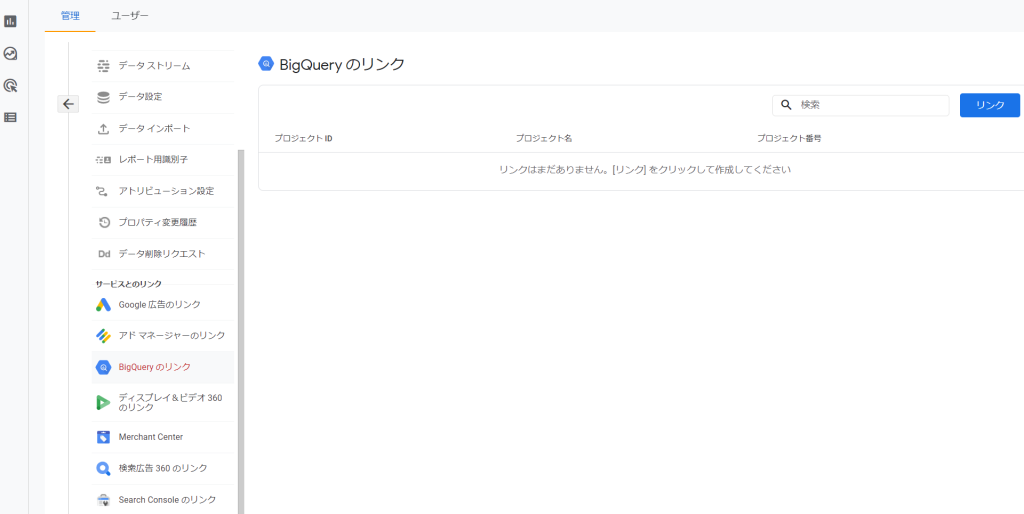
「リンク」を押すとどのBigQueryと連携をするかを選ぶことができます。
「アクセス権限があるBigQueryプロジェクトへのリンク」から作成ほど作成したプロジェクトを選んで右上の確認ボタンを押してください。
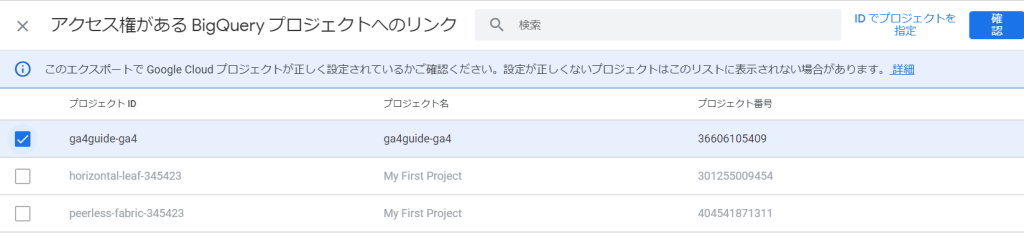
データのローケーションを選んでください。日本の場合は「東京(asia-northeast1)」か「大阪(asia-northeast2)」を選択しましょう。
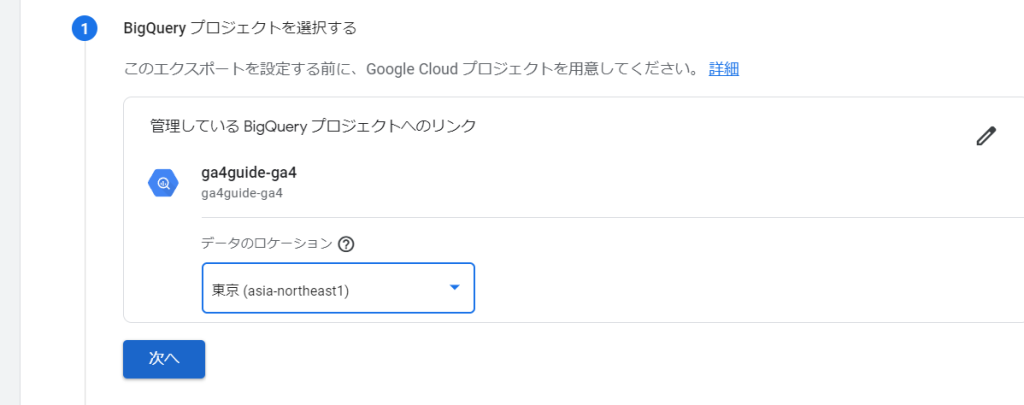
「次へ」を押して、構成の設定を入力していきます。
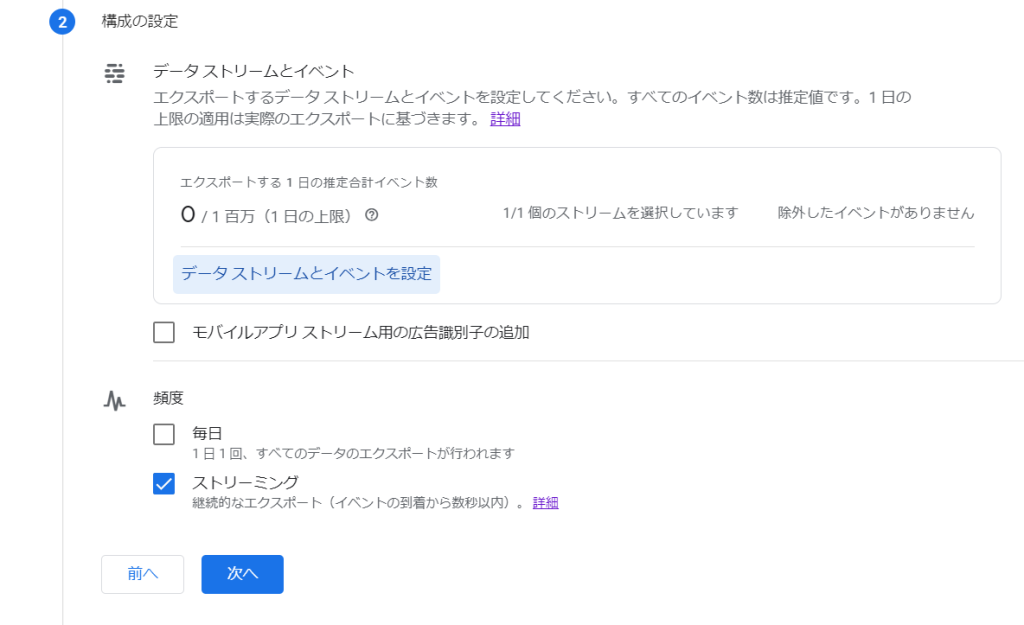
頻度に関しては「毎日」は1日が終わったらその日のデータセットが作成されます。ストリーミングは随時更新されますが、当日のファイルは常に更新されるので、利用するタイミングによって入っているデータが変わります。また一部追加料金が発生します(200 MBあたり $0.010)。当日の分析をリアルタイムで行う必要がある状況ではない限り、「毎日」で問題ないかなと。
内容を確認したら「送信」を押して連携完了です。データがたまるのを待ってください。
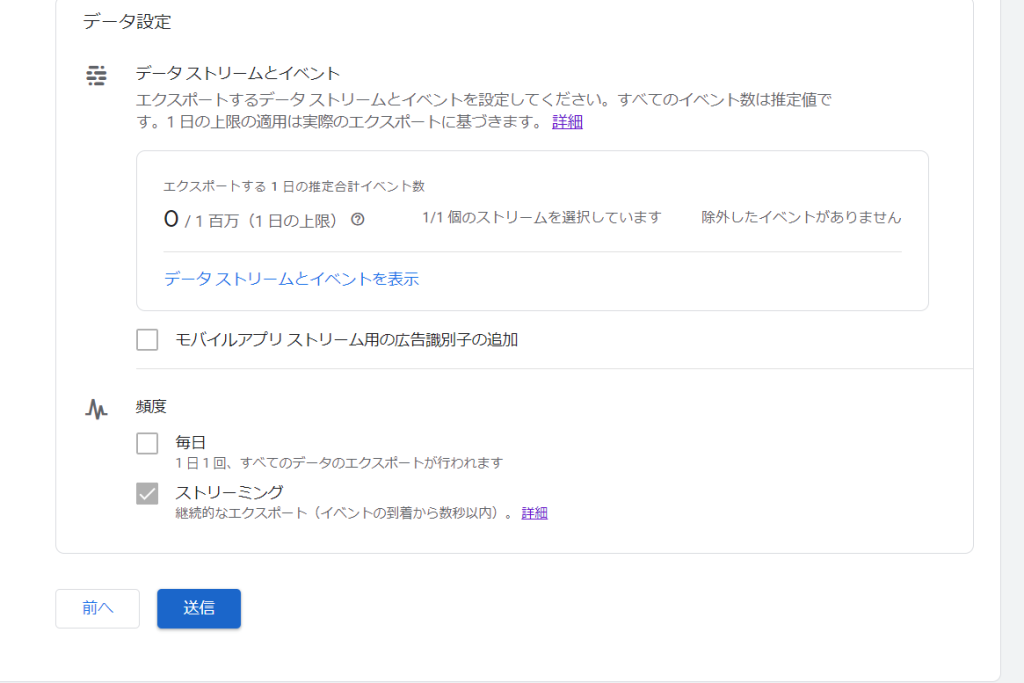
データがたまると、該当プロジェクト配下にテーブルが作成されるようになります。プロジェクト名→analytics_XXXXXXとたどっていきます。
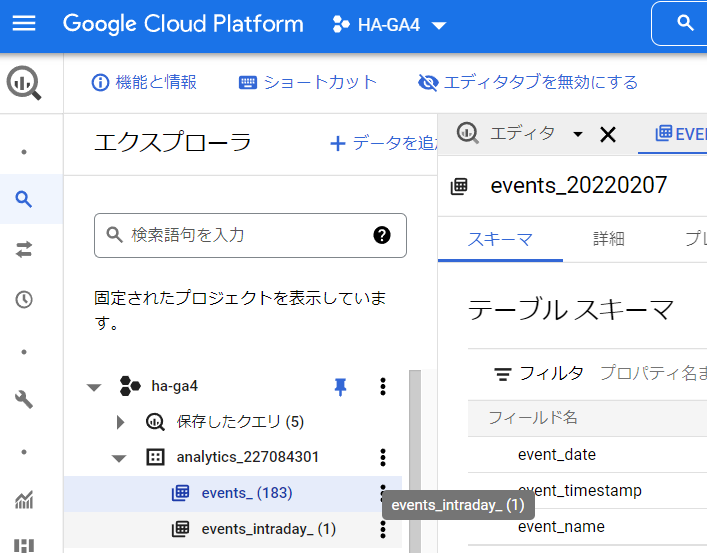
events_が集計が終わった前日以降のデータ、events_intraday_が集計途中の本日のデータです(ストリーミングを選んだ場合にのみ作成される)。
